Inwentaryzacja
Inwentaryzacja to dokonanie spisu faktycznego stanu magazynowego, w celu weryfikacji istnienia różnic pomiędzy stanem stwierdzonym podczas inwentaryzacji (stanem rzeczywistym) a stanem wynikającym z ewidencji magazynowej.
W celu przejścia na listę inwentaryzacji należy z poziomu głównego wybrać kafel [Back office] -> [Inwentaryzacja].
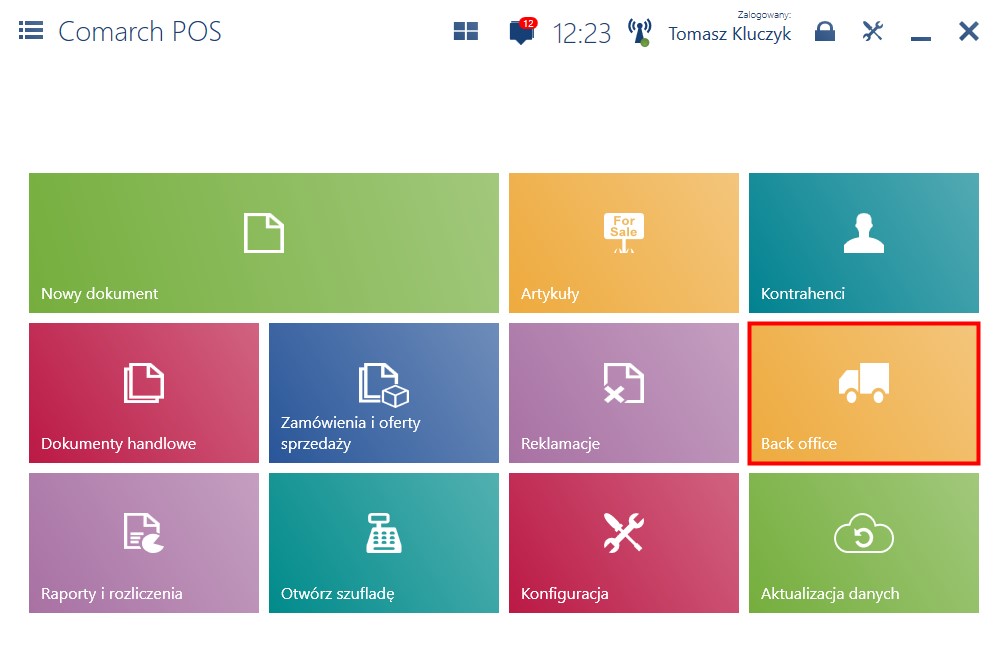
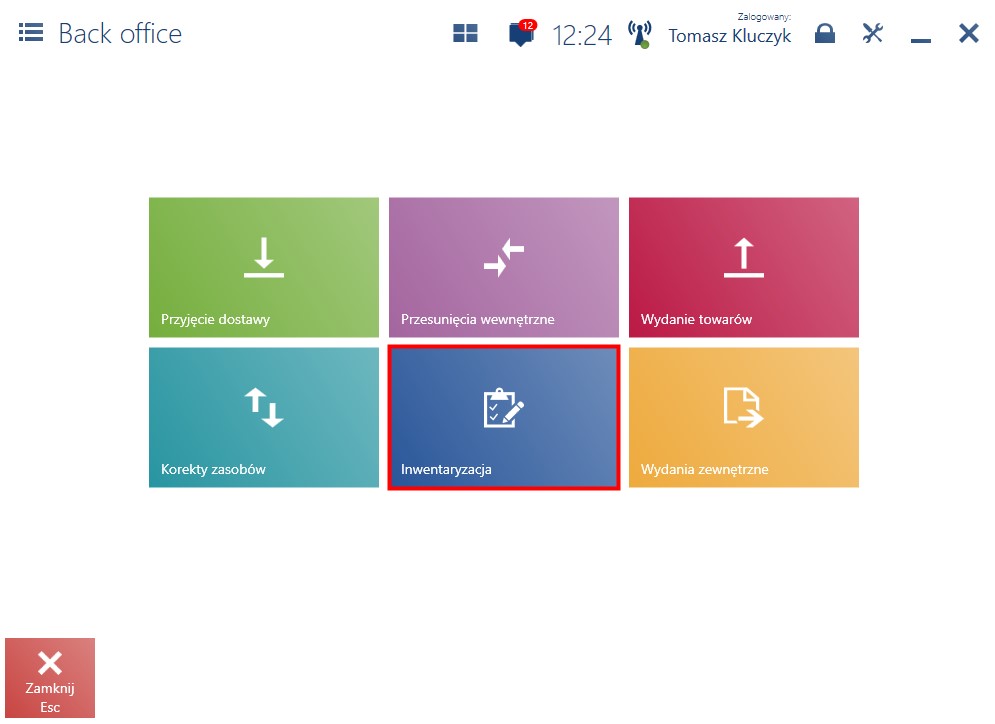
W celu aktywowania funkcjonalności inwentaryzacji należy włączyć parametr Obsługa inwentaryzacji na POS Dostępność. Parametr dostępny jest na formularzu centrum POS.
Dodatkowo na formularzu centrum POS na zakładce Stanowiska POS dostępny jest parametr Ostrzeżenie podczas dodawania inwentaryzowanego towaru na dokumenty. Aktywacja parametru powoduje wyświetlanie na stanowisku POS odpowiedniego komunikatu w przypadku sprzedaży artykułu podlegającego inwentaryzacji.
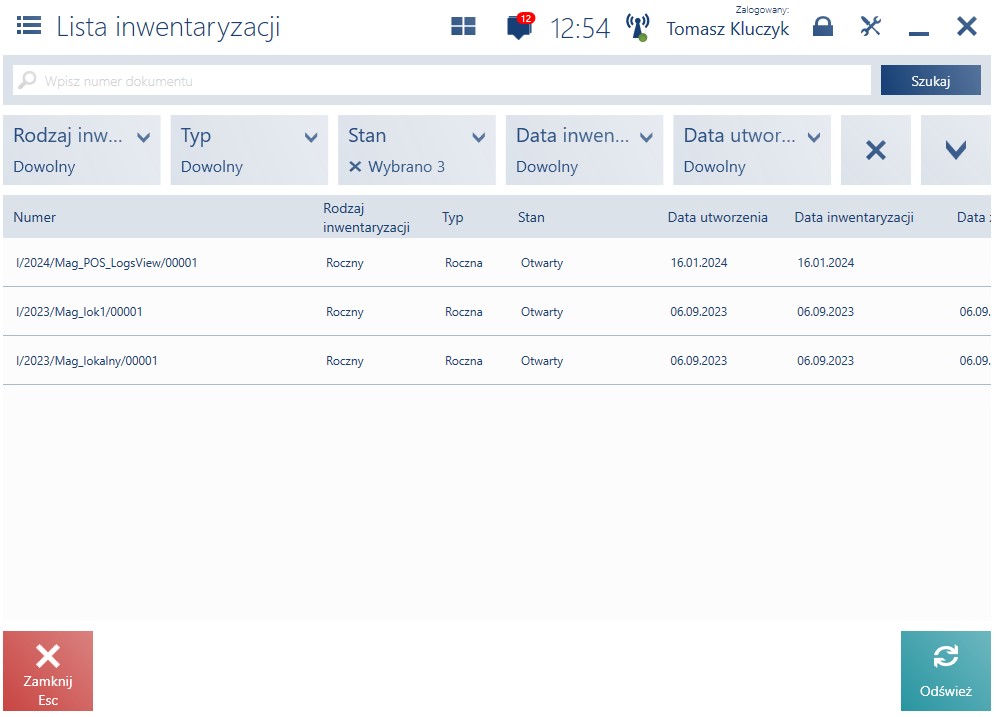
Na liście inwentaryzacji prezentowane są kolumny:
- Numer
- Rodzaj inwentaryzacji:
- Roczny – zazwyczaj odbywa się raz w roku na koniec roku lub w określonym terminie
- Ciągły – odbywa się regularnie np. miesięcznie, kwartalnie lub na bieżąco, w miarę potrzeb
- Typ
- Stan:
- Wygenerowany
- Otwarty
- Zamknięty
- Zaraportowany
- Częściowo zaraportowany
- Data utworzenia
- Data inwentaryzacji
- Data zamknięcia
- Opis
Domyślnie ukryte:
- Atrybuty – zdefiniowane atrybuty, służą do przechowywania dodatkowych informacji o obiekcie. Sklepy w procesie planowania inwentaryzacji dzielą go na obszary, do których przypisują konkretnego pracownika, unikając podwójnie zliczanych produktów. Umożliwia to dodatkową identyfikację i klasyfikację dokumentów. Atrybuty mogą być typu np.: tekstu, numeryczne, listy, daty.
W górnej części okna znajduje się pole filtra tekstowego umożliwiające przeszukiwanie listy na podstawie numeru i typu inwentaryzacji.
Wyszukiwanie można również zawęzić przy pomocy rozwijalnych filtrów:
- Rodzaj inwentaryzacji
- Typ
- Stan
- Data utworzenia
- Data inwentaryzacji
- Data zamknięcia
Z poziomu listy można:
- podejrzeć wybraną inwentaryzację przy pomocy przycisku [Podgląd]
- odświeżyć listę przy pomocy przycisku [Odśwież]
- zamknąć listę inwentaryzacji przy pomocy przycisku [Zamknij Esc]
- otworzyć inwentaryzację przy pomocy przycisku [Otwórz], przycisk dostępny jedynie w przypadku inwentaryzacji ze stanem Wygenerowany, wybranie przycisku zmienia status inwentaryzacji na Otwarty. Otworzyć można jedynie inwentaryzację w przypadku połączenia z systemem ERP.
- zamknąć inwentaryzację przy pomocy przycisku [Zamknij], przycisk dostępny jedynie w przypadku inwentaryzacji ze stanem Otwarty. Zamknąć można jedynie inwentaryzację w przypadku której wszystkie arkusze zostały uprzednio zamknięte. Zamknięcie inwentaryzacji wymaga połączenia z systemem ERP.
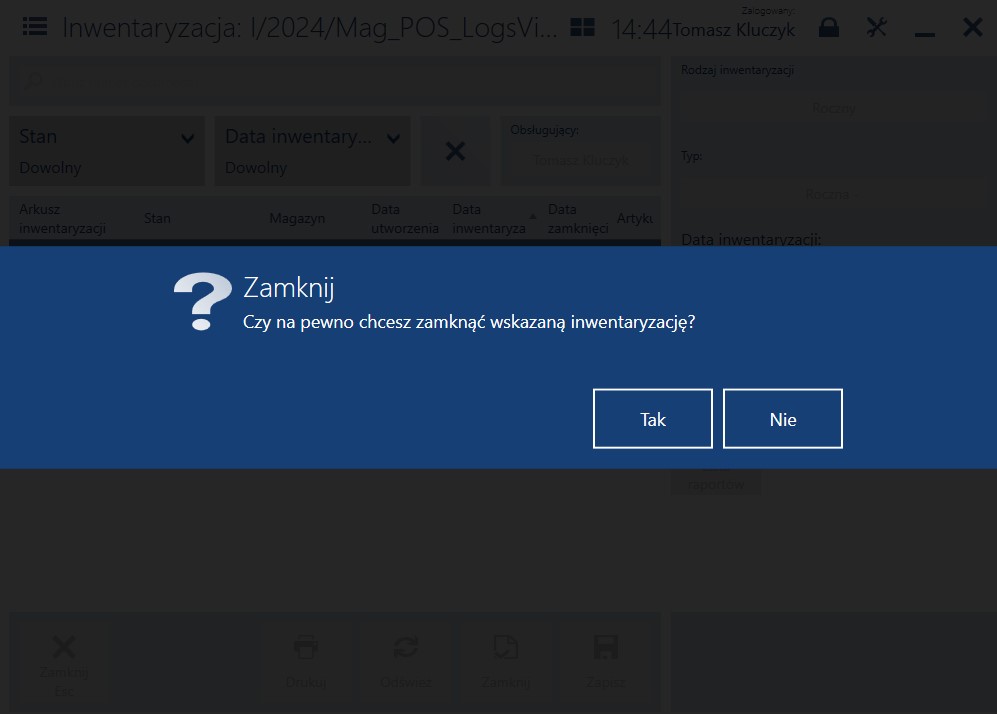
Podgląd inwentaryzacji
Po zaznaczeniu na liście wybranej inwentaryzacji oraz wybraniu przycisku [Podgląd] użytkownik ma możliwość (w zależności od stanu inwentaryzacji):
- wydrukować dokument inwentaryzacji
- odświeżyć arkusze inwentaryzacji
- otworzyć arkusz inwentaryzacji jeżeli posiada status Wygenerowany
- zamknąć arkusz inwentaryzacji jeżeli posiada status Otwarty
- podejrzeć arkusz inwentaryzacji
- edytować arkusz inwentaryzacji o statusie Wygenerowany
- zliczyć artykuły w ramach odczytu do wybranego arkusza
- usunąć wybrany arkusz o statusie Wygenerowany
- wyświetlić listę raportów w ramach arkusza
- zapisać inwentaryzację
- podejrzeć wartości atrybutów na dokumencie
- zamknąć inwentaryzacje
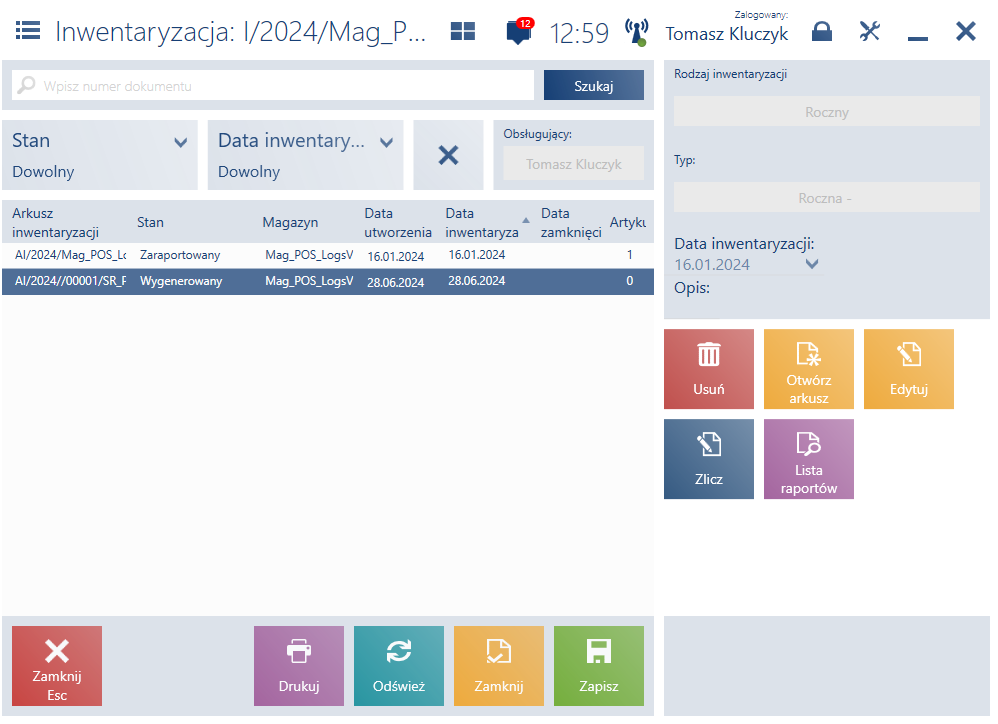
Na podglądzie inwentaryzacji prezentowane są kolumny:
- Arkusz inwentaryzacji
- Stan – dostępne opcje:
- Wygenerowany
- Otwarty
- Częściowo zaraportowany
- Zaraportowany
- Zamknięty
- Magazyn
- Data utworzenia
- Data inwentaryzacji
- Data zamknięcia
- Artykuły – całkowita ilość artykułów z arkusza
W górnej części okna znajdują się filtry umożliwiające przeszukiwanie listy na podstawie statusu i daty inwentaryzacji.
Z poziomu podglądu dostępne są przyciski dla arkuszy inwentaryzacyjnych:
- [Usuń] – prezentowany dla arkuszy, które nie zostały jeszcze otwarte, wymaga połączenia z POS Agentem i systemem ERP
- [Edytuj]
- [Otwórz arkusz]/[Zamknij arkusz] – przycisk [Otwórz] dostępny dla arkuszy o statusie Wygenerowany, przycisk [Zamknij] dostępny dla arkuszy o statusie Zaraportowany lub Częściowo zaraportowany
- [Zlicz] – aktywny w kontekście niezamkniętego arkusza, powoduje otwarcie odczytu
W dolnej sekcji dostępne są również przyciski:
- [Zamknij] – zamknięcie listy arkuszy, powrót do okna z inwentaryzacjami
- [Drukuj]
- [Odśwież]
- [Zapisz]
- [Otwórz]
- [Zamknij]
- jeżeli wszystkie pozycje arkusza mają status zamknięty zostanie wyświetlone odpowiednie pytanie: Czy na pewno chcesz zamknąć wskazany arkusz inwentaryzacji?
- jeżeli przynajmniej jedna pozycja z arkusza wymaga weryfikacji zostanie wyświetlone odpowiedni komunikat: Nie udało się zamknąć wskazanego arkusza – co najmniej jedna pozycja została oznaczona jako wymagające weryfikacji.
- jeżeli przynajmniej jedna pozycja z arkusza posiada status Otwarty zamknięcie arkusza jest niemożliwe, zostanie wyświetlony komunikat: Nie udało się zamknąć wskazanego arkusza – przynajmniej jedna z otwartych pozycji nie została jeszcze zaraportowana.
- jeżeli przynajmniej jedna pozycja z arkusza posiada status
Wygenerowany zostanie wyświetlone pytanie: Arkusz zawiera przynajmniej jedną pozycje, która nie została dotąd otwarta – czy chcesz usunąć takie pozycje z arkusza? - jeżeli przynajmniej jedna pozycja posiada status Zaraportowany ale bez znaku wymagania weryfikacji, zostanie wyświetlony komunikat: Wybrany arkusz zawiera przynajmniej jedną zaraportowaną pozycję, która nie została jeszcze zamknięta – czy chcesz zamknąć arkusz wraz z takimi pozycjami?
Arkusz inwentaryzacji
Arkusz inwentaryzacji zawiera listę artykułów podlegającą inwentaryzacji.
Na formularzu arkusza inwentaryzacyjnego dostępne są kolumny:
- Linia
- Artykuł
- Kod artykułu – domyślnie ukryty
- Stan – dostępne opcje:
- Wygenerowany
- Otwarty
- Zaraportowany
- Zamknięty
- Ilość systemowa
- Ilość zaraportowana
- Zgłoszone raporty
- Wymaga weryfikacji
- Braki
Edycja arkusza inwentaryzacyjnego
Z poziomu listy arkuszy inwentaryzacji dostępny jest przycisk [Edytuj] dla wybranego arkusza inwentaryzacyjnego
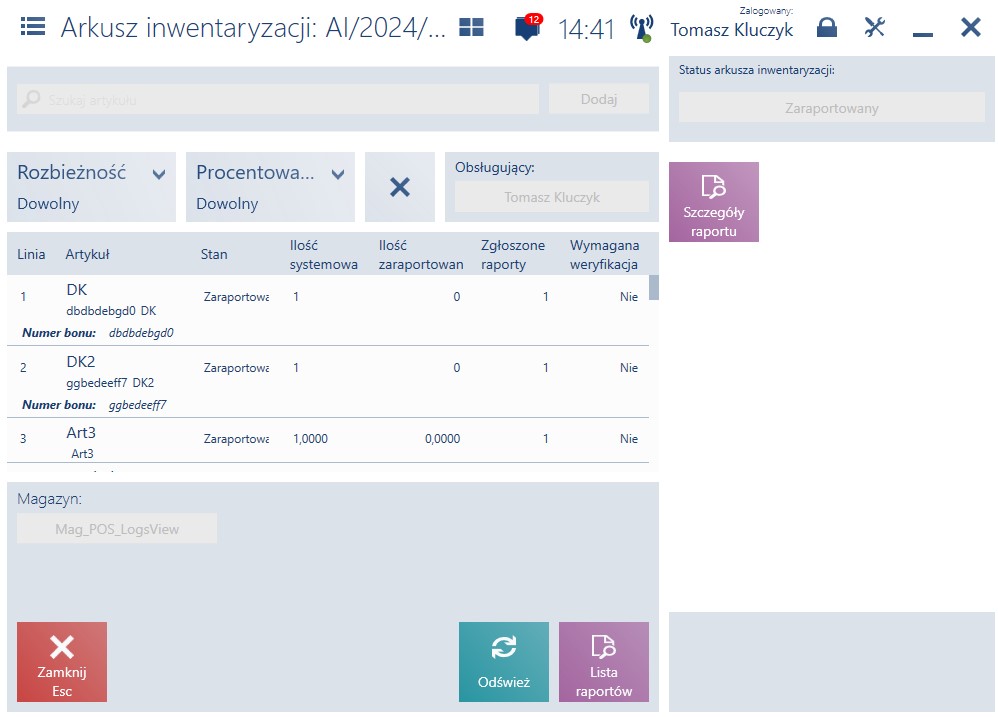
- Linia
- Artykuł
- Stan
- Ilość systemowa – aktualnie dostępna ilość dla artykułóww statusie innym niż zamknięty. Dla pozycji zamkniętych jest to dostępna ilość w momencie jego zamknięcia.
- Ilość zaraportowana – ilość artykułu w danym magazynie zgłoszona po zliczeniu
- Zgłoszone raporty – prezentacja liczby zgłoszonych raportów dla danej pozycji (z uwzględnieniem wszystkich statusów raportów)
- Wymagana weryfikacja
- Braki
W górnej części okna znajdują się filtry, ograniczające wyświetlane pozycje:
- Rozbieżność – prezentuje pozycje dla których wystąpiła różnica pomiędzy ilością zaraportowaną a systemową, mieści się w nieokreślonym zakresie
- Procentowa rozbieżność – prezentuje pozycje dla których wystąpiła różnica pomiędzy ilością zaraportowaną a systemową, a wartość procentowa mieści się w określonym zakresie
Dla pozycji arkusza, która nie jest zamknięta dostępne są przyciski:
- [Szczegóły raportu] – po wybraniu przycisku zostaje otwarte okno z raportami, na których został dodany wybrany artykuł
- [Zamknij] – po wybraniu przycisku dla wybranego artykułu jego Stan zmienia się na Zamknięty
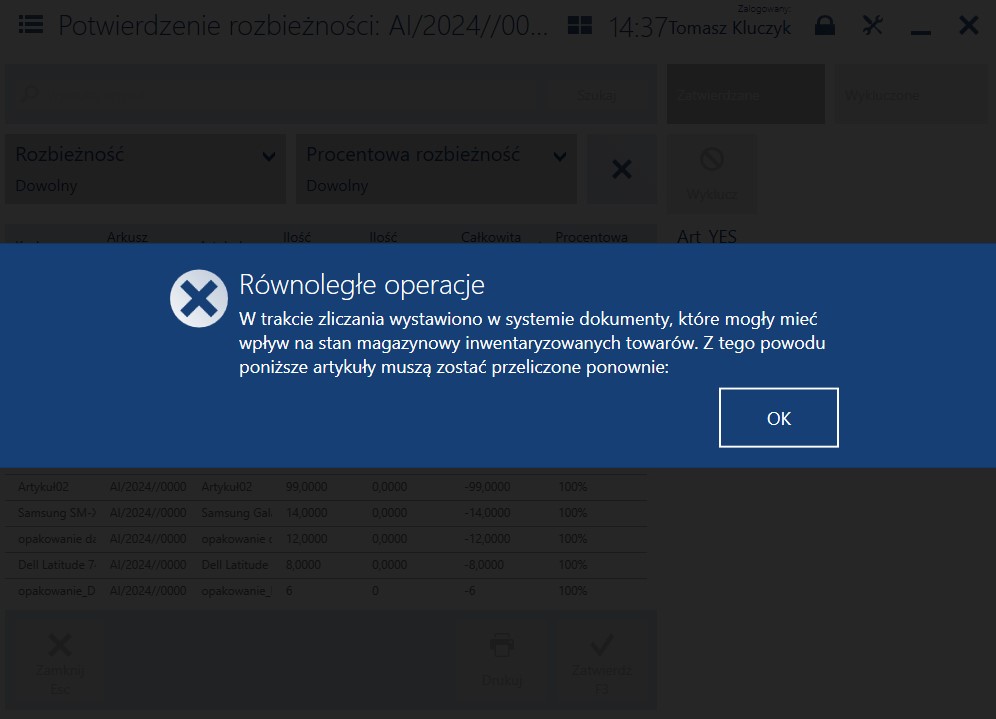
Komunikat wyświetlany na stanowisku POS w przypadku gdy artykuł podlegający inwentaryzacji zostanie sprzedawany na innych
Z poziomu listy arkuszy inwentaryzacji wybierając przycisk [Edytuj] dla arkusza o statusie Zaraportowany można podejrzeć raporty wybierając przycisk dla pozycji arkusza [Szczegóły raportu].
Po wybraniu przycisku [Szczegóły raportu] prezentowane jest okno zawierające:
- kolumnę numeryczną
- nazwę operatora, który przeprowadzić odczyt
- datę potwierdzenia raportu
- zaraportowaną ilość
- status
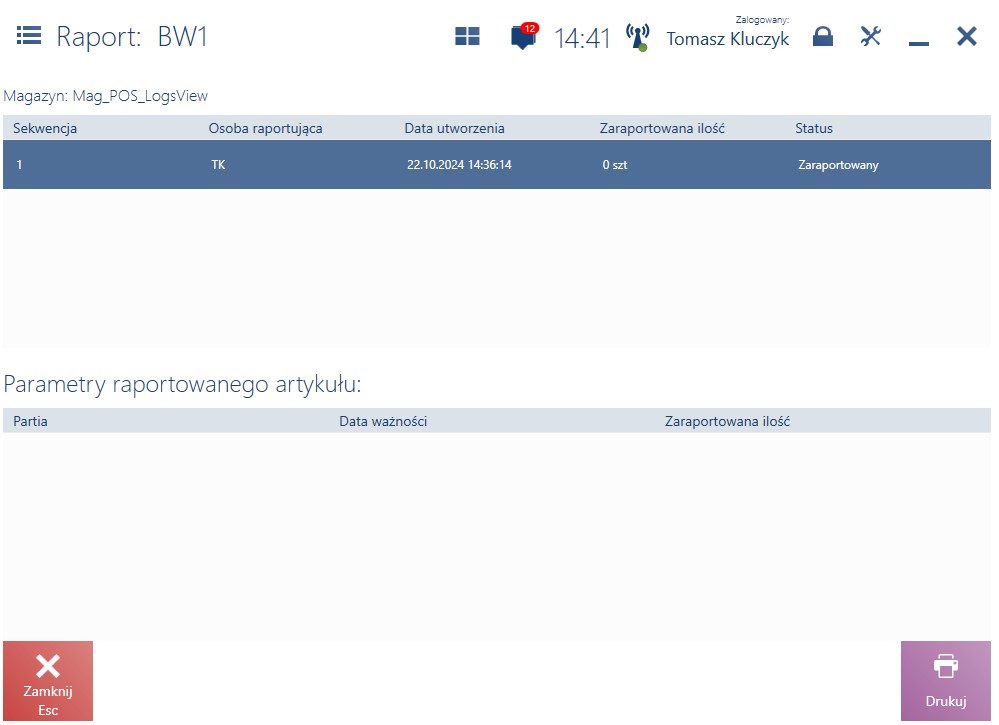
W oknie Szczegółu raportu dostępne są przyciski:
- [Zamknij] (Esc)
- [Drukuj]
Generowanie raportu
Generowanie raportu odbywa się z poziomu okna inwentaryzacji, gdzie po wybraniu konkretnego arkusza należy nacisnąć przycisk [Zlicz].
W oknie generowanego raportu wprowadzono możliwość:
- zliczenia wszystkich lub wybranych pozycji z arkusza
- dodania nowego artykułu
- podgląd atrybutów
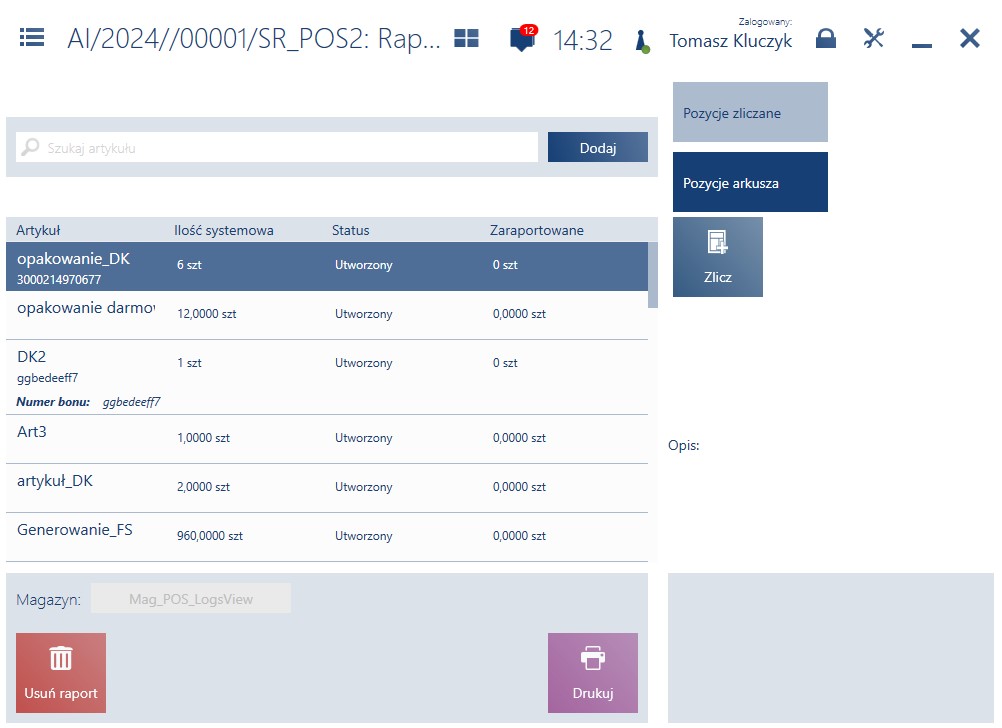
Okno nowego raportu podzielone jest na dwie zakładki:
- Pozycje zliczane – czysta lista w której można rozpocząć zliczanie artykułu
- Pozycja arkusza – zawiera artykuły, które zostały dodane do arkusza
Nowy raport może zostać zaparkowany w celu jego późniejszego kontynuowania.
Widok Pozycje zliczane
W oknie odczytu dostępne są kolumny:
- Artykuł
- Zliczone – pozycja – ilość zgłoszona w danym wierszu sekwencji z jednostką miary
- Ilość systemowa – ilość zaraportowana w danym wierszu sekwencji z jednostką miary, w zależności od ustawień mogą uwzględniać rezerwacje blokujące
- Zliczone – suma – suma ilości elementu w każdym powiązanym wierszu sekwencji liczenia
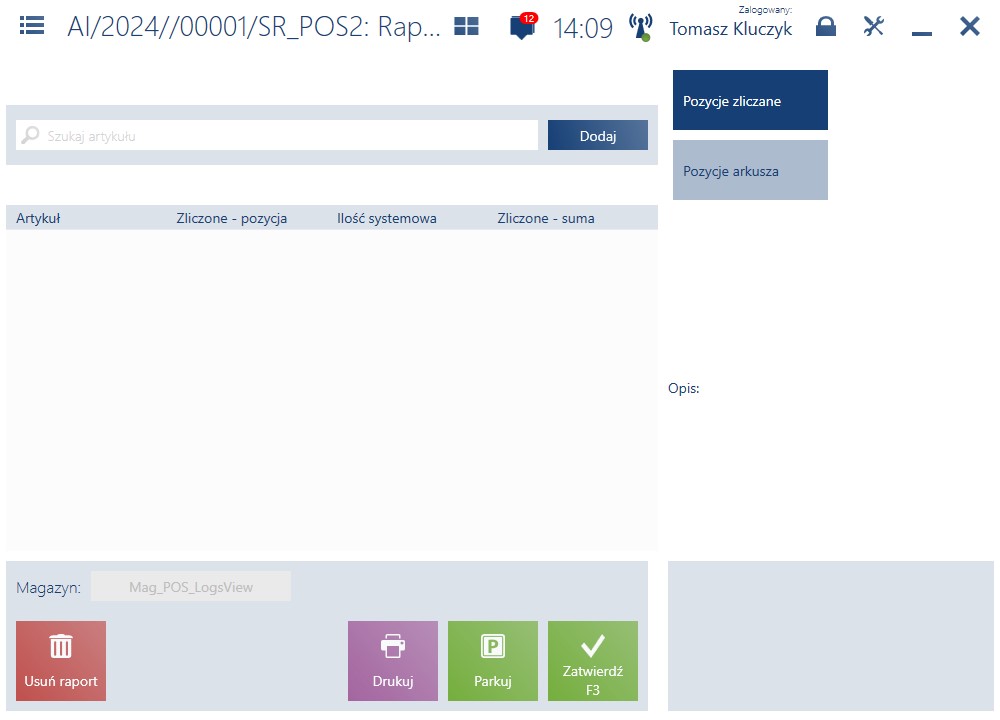
W oknie generowanego odczytu/ raportu dostępne są przyciski:
- [Magazyn] – nieedytowalny, pole prezentuje nazwę magazynu powiązane z wybranym arkuszem
- [Usuń raport] – wybranie przycisku skutkuje wyświetleniem komunikatu czy na pewno raport ma zostać usunięty
- [Drukuj]
- [Parking]
- [Zatwierdź]
Dla pozycji na raporcie dostępne są przyciski:
- [Ilość] – zmiana ilości dodawanego artykułu na odczyt/raport
- [Usuń] – wybranie przycisku skutkuje wyświetleniem komunikatu czy na pewno pozycja ma zostać usunięta z raportu
- [Pokaż więcej szczegółów] – przycisk dostępny jeżeli artykuł posiada cechy
Skanowanie/dodawanie artykułu w widoku Pozycje zliczane skutkuje:
- weryfikacją czy pozycja jest już dodana do arkusza inwentaryzacyjnego oraz z jakiego kontekstu tworzony jest odczyt, w zależności od statusu linii pozycji:
- status linii Wygenerowany – pozycja zostaje dodana do sekwencji zliczania, status zostaje zaktualizowany na Otwarty
- status linii Otwarty – pozycja zostaje dodana do sekwencji zliczania
- status linii Zaraportowany – wyświetlony zostaje komunikat o tym, że wybrany element już został zaraportowany, czy ponownie ma zostać przeliczony
Jeżeli skanowany jest artykuł, który znajduje się na innym niezamkniętym arkuszu, nie zostanie on dodany do odczytu.
W przypadku skanowania artykułu, który nie znajduje się na źródłowym arkuszu inwentaryzacji, zostanie wyświetlone odpowiednie pytanie, czy zeskanowana pozycja ma zostać dodana do listy, ponieważ nie została wybrana do arkusza inwentaryzacji.
W zależności od sposobu dodawania pozycji do odczytu/raportu:
- skanowanie kodu kreskowego:
- ilość i jednostka artykułu dodawanego do sekwencji liczenia oparta jest na danych zapisanych w kodzie kreskowym, w przypadku włączonej obsługi FEFO zeskanowany zostanie kod bez określenia partii, prezentowane jest okno wybrania właściwości.
- ręczne dodawanie:
- jeżeli pozycja nie została wcześniej dodana do sekwencji zliczania, zostaje dodana do odczytu jako pierwsza pozycja z zerową ilością domyślnej jednostki miary, ilość jest modyfikowalna po wybraniu przycisku [Ilość]
- jeżeli pozycja została już dodana do sekwencji z zerową ilością lub został dodany z niezerową ilością jako pierwsza pozycja w linii w momencie próby jego ponownego ręcznego dodania wyświetlony zostanie komunikat informujący o tym, że aby zmienić ilość pozycji do zgłoszenia, należy edytować ją w linii pozycji. W tym celu należy wybrać przycisk [Ilość].
- jeżeli pozycja została już dodana do sekwencji z niezerową ilością i nie jest obecnie pierwszą pozycją na liście odczytu, to ponowne jej dodanie skutkuje dodaniem nowego wpisu na raporcie i dodaniem jej z zerową ilością domyślnej jednostki miary.
Zatwierdzenie raportu możliwe jest gdy sekwencja raportowania zawiera co najmniej jeden wiersz. W przeciwnym razie zostanie wyświetlony odpowiedni komunikat informującym o tym, że nie można zatwierdzić raporty bez pozycji. Jeżeli na zatwierdzanym raporcie znajduje się jedna pozycja o łącznej zgłoszonej ilości 0 wyświetlane jest pytanie czy na pewno ten artykuł nie został znaleziony w magazynie.
Widok Pozycje arkusza
Okno nowego raportu w widoku Pozycje arkusza prezentuje:
- Artykuł
- Ilość systemowa
- Status
- Zaraportowane – ilość pozycji zaraportowana przez inne, już utworzone odczyty/raporty
- Braki
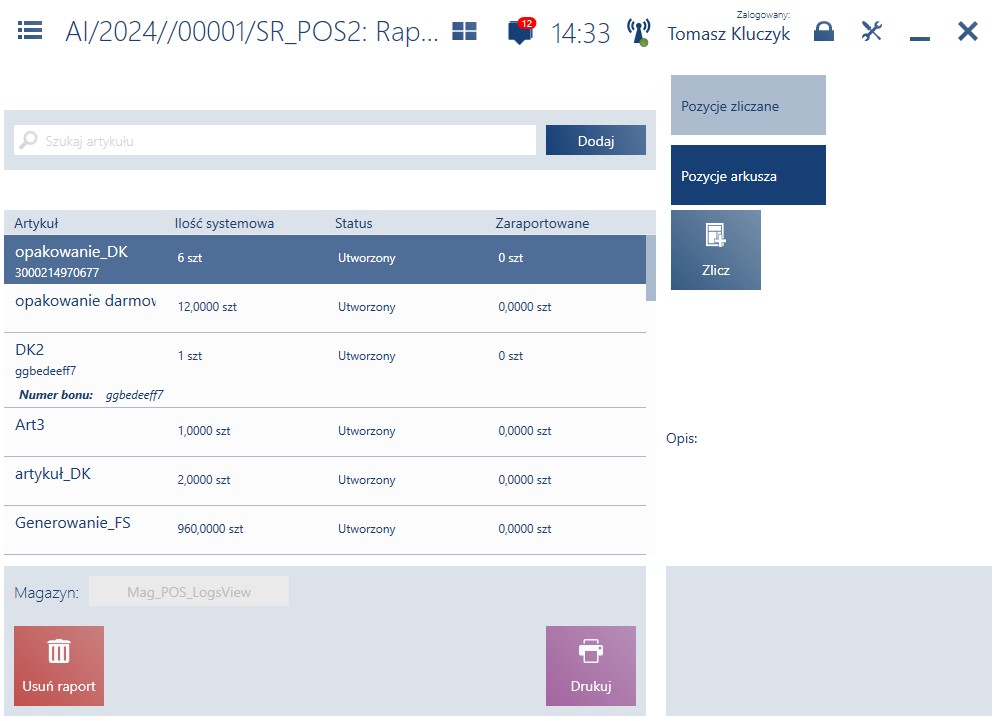
W oknie tym dla artykułów dostępny jest przycisk [Zlicz], który dodaje artykuł do raportu.
Zamknięcie arkusza inwentaryzacyjnego
W celu zamknięcia arkusza inwentaryzacyjnego należy wybrać przycisk [Zamknij arkusz] w oknie z lista arkuszy inwentaryzacyjnych.
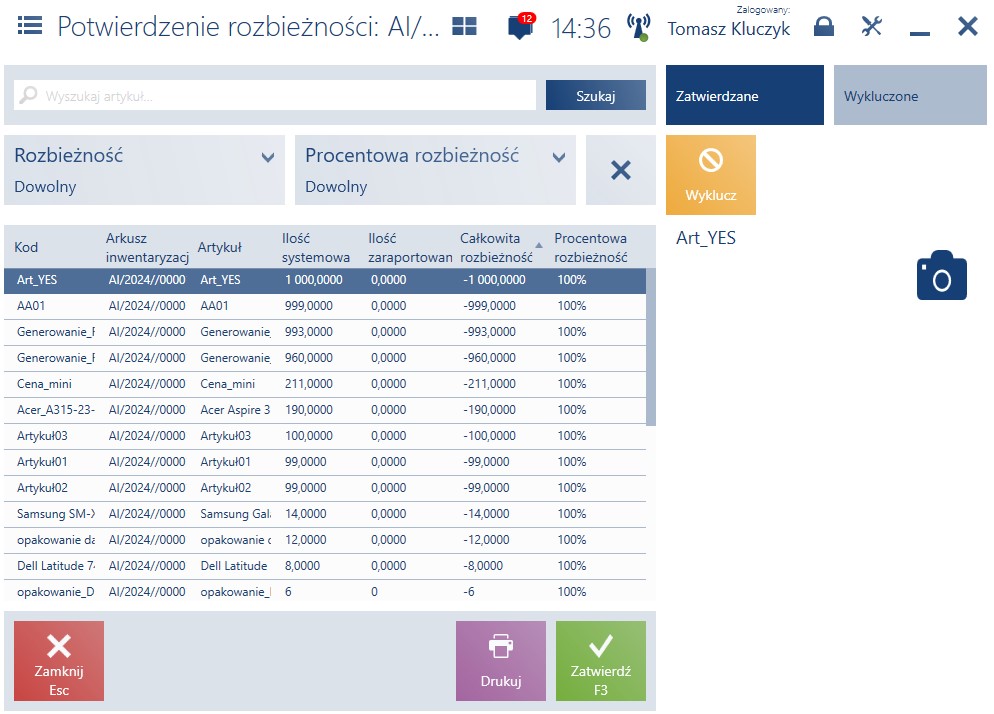
Raport umożliwia prezentację rozbieżności w stanach magazynowych, wykrytych w trakcie przeprowadzania inwentaryzacji. Wyliczanie rozbieżności odbywa się na podstawie prawidłowo wyliczonej ilości systemowej z uwzględnieniem braków. Rozbieżność jest wykrywana, gdy ilość systemowa pozycji (ilość – braki) jest różna od ilości zaraportowanej.
Okno potwierdzenia rozbieżności dzieli się na dwie zakładki:
- Zatwierdzone – lista artykułów na których wystąpiła rozbieżność
- Wykluczone – lista artykułów które zostały wykluczone z potwierdzenia rozbieżności
Na dokumencie potwierdzenia rozbieżności możliwe jest:
- wykluczenie artykułu z listy zamykanych pozycji przy pomocy przycisku [Wyklucz], po wybraniu przycisku dla elementu, zostanie przeniesiony na zakładkę Wykluczone
- uwzględnienie artykułu w potwierdzeniu rozbieżności przy pomocy przycisku [Włącz], przycisk dostępny na zakładce Wykluczone
- wydrukowanie potwierdzenia rozbieżności przy pomocy przycisku [Drukuj]
- zatwierdzenie potwierdzenia rozbieżności przy pomocy przycisku [Zatwierdź]
Potwierdzenie rozbieżności zawiera kolumny:
- Kod – kod artykułu znajdującego się na arkuszu
- Arkusz inwentaryzacji – z jakiego pochodzi różnica
- Artykuł – na którym wykryto rozbieżność
- Ilość systemowa
- Ilość zaraportowana
- Całkowita rozbieżność – różnica między ilością systemową a zaraportowaną
- Procentowa rozbieżność – (całkowita rozbieżność/ilość systemowa) * 100%, nie dotyczy gdy ilość systemowa jest równa zero
- Braki
W oknie Potwierdzenia rozbieżności dostępne jest filtrowanie według:
- Rozbieżności
- Procentowej rozbieżności
W przypadku braku na stanowisku POS dostępności usługi POS Agent lub połączenia z centralą zostanie wyświetlony odpowiedni komunikat.
Jeżeli artykuł jest zawarty na innym arkuszu inwentaryzacji, którego zamknięcie na POS nie zostało jeszcze przesynchronizowane do systemu ERP lub arkusz inwentaryzacji został zamknięty i zsynchronizowany do systemu ERP, ale nie został jeszcze przetworzony przez ERP, na stanowisku POS wyświetlany jest adekwatny komunikat z odpowiednią informacją.



